|
La gestión efectiva del inventario de puntos de ventas se encuentra íntimamente relacionado al proceso de comunicación entre los sistemas Lince y el envío y recepción de todos los comprobantes efectuados entres los distintos depósitos, locales y administraciones. En este circuito, el Movimiento de Mercadería y su correcta transmisión tiene un peso más que importante ya que representan los remitos de envío, devolución, rotación, salidas y entradas en general del inventario y modifican el stock de varios puntos de la organización al mismo tiempo.
A continuación se explican las posibles configuraciones sobre los movimientos de mercadería para automatizar el proceso de transferencia y transmisión de datos. Los parámetros que se habilitan o deshabilitan se encuentran ubicados en Parámetros del sistema - Opciones - Gestión de Ventas - Movimiento de mercadería.
Primer Caso. Al finalizar carga se muestra la ventana de transferencia automáticamente, pero no se transfiere. Puede imprimirse o no.
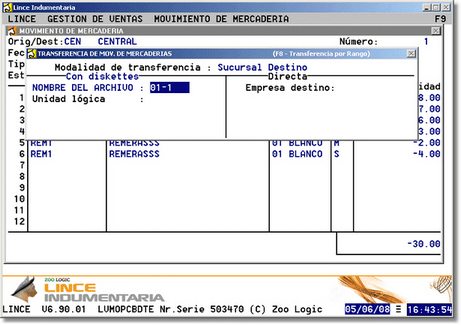
Ventana de transferencia del movimiento de mercadería
Al terminar la carga del comprobante, aparece automáticamente la ventana de transferencia esperando la acción del usuario. En cuanto a la impresión del remito, se puede configurar para que se realize una consulta al operador del sistema si desea imprimirlo o no, ó bien directamente realizar una acción: imprimir el remito o no. Para ello se configuran los parámetros de la siguiente manera:
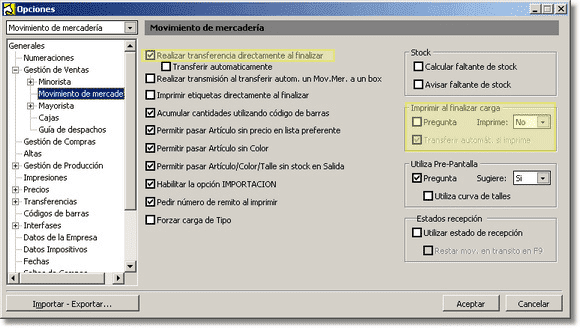
Ventana de opciones
| • | Realizar transferencia directamente al finalizar: activado. |
| • | Transfiere automáticamente: desactivado. |
| • | Imprimir al finalizar carga |
| • | Transfiere automát.si imprime: queda deshabilitado ó "grisado" por la anterior configuración. |
En este ejemplo, no se imprime el documento. Si se desea imprimir siempre, se puede seleccionar "Pregunta":desactivado, "Imprime": Si. En el caso de imprimirse ocasionalmente se puede setear "Pregunta": activado, "Sugiere": No. Pero en ningún caso se activa "Transfiere automát.si imprime"
Segundo Caso. Al finalizar carga se transfiere automáticamente.
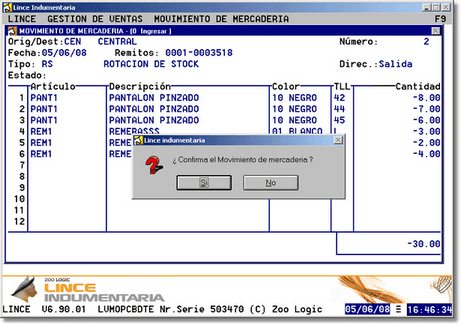
Se confirma el movimiento
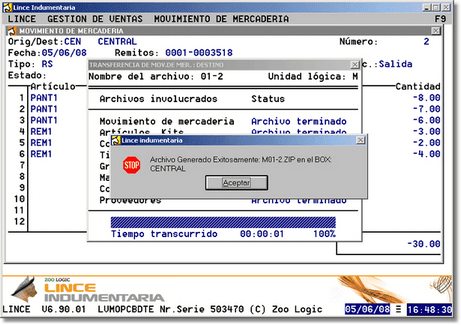
Luego de ser confirmado (se puede imprimir o no) se transfiere automáticamente
Al terminar la carga del comprobante, se realiza la transferencia en forma automática. En cuanto a la impresión del remito, aplican las mismas opciones explicadas en el primer caso. Para ello se configuran los parámetros de la siguiente manera:
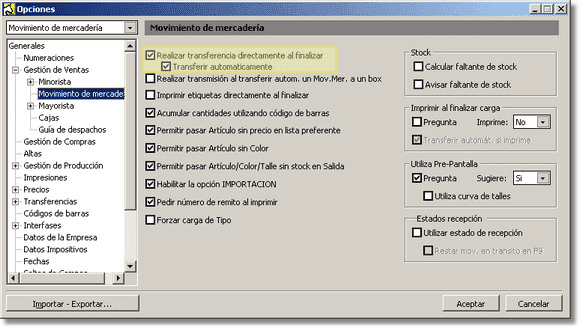
Ventana de opciones
| • | Realizar transferencia directamente al finalizar: activado. |
| • | Transfiere automáticamente: activado. |
| • | Imprimir al finalizar carga: |
| • | Transfiere automát.si imprime: queda deshabilitado ó "grisado" por la anterior configuración. |
En este ejemplo, no se imprime el documento. Si se desea imprimir siempre, se puede seleccionar "Pregunta":desactivado, "Imprime": Si. En el caso de imprimirse ocasionalmente se puede setear "Pregunta": activado, "Sugiere": No. Pero en ningún caso de activa "Transfiere automát.si imprime"
Tercer Caso. Al finalizar carga se transfiere en forma automática sólo si se imprime.
Para ello se configura de la siguiente manera:
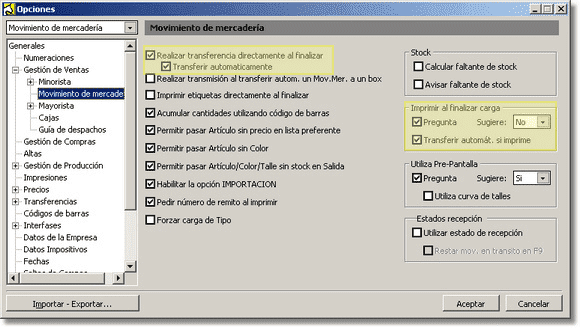
Ventana de opciones
| • | Realizar transferencia directamente al finalizar: activado. |
| • | Transfiere automáticamente: activado. |
| • | Imprimir al finalizar carga: |
| • | Imprime: Sí o No (cualquiera de las dos opciones son válidas). |
| • | Transfiere automát.si imprime: activado. |
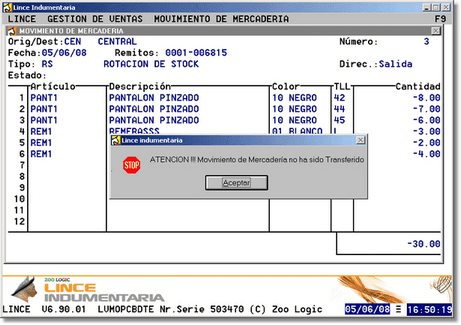
Mensaje de advertencia
En el caso de no imprimir indica el mensaje de advertencia que se muestra en la pantalla anterior, si se imprime el remito se transfiere en forma automática.
Cuarto Caso. Se desea transferir e imprimir siempre en forma automática al finalizar la carga del remito.
Para ello se configura de la siguiente manera los parámetros:
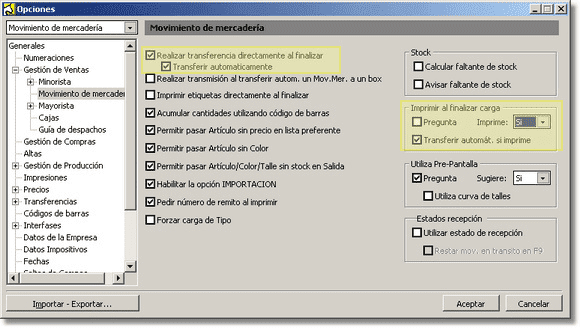
Ventana de opciones
| • | Realizar transferencia directamente al finalizar: activado. |
| • | Transfiere automáticamente: activado. |
| • | Imprimir al finalizar carga: |
| • | Transfiere automát.si imprime: activado. |
Quinto Caso. Se desea transferir siempre en forma automática al finalizar la carga del remito y ocasionalmente se imprime
Para ello se configura de la siguiente manera los parámetros:
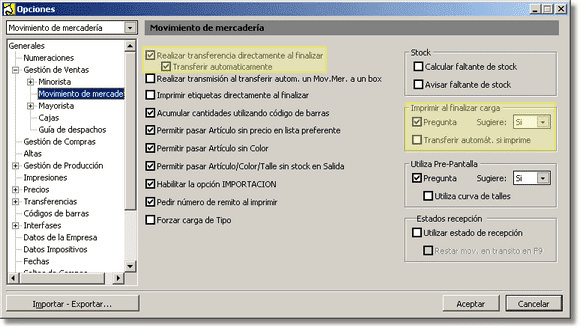
Ventana de opciones
| • | Realizar transferencia directamente al finalizar: activado. |
| • | Transfiere automáticamente: activado. |
| • | Imprimir al finalizar carga: |
| • | Transfiere automát.si imprime: desactivado. |
Sexto Caso. Se desea transferir y transmitir el movimiento en forma automática siempre, pero no necesariamente imprimir
En este escenario, cada vez que se carga un nuevo movimiento de mercadería, se transfiere y se realiza la comunicación con internet para transmitirlo al destino correspondiente. Para ello se configura de la siguiente manera los parámetros:
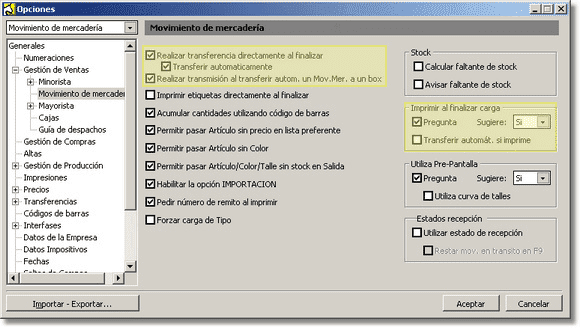
Ventana de opciones
| • | Realizar transferencia directamente al finalizar: activado. |
| • | Transfiere automáticamente: activado. |
| • | Realizar transmisión al transferir autom. un Mov.Mer. a un box: activado. |
| • | Imprimir al finalizar carga: |
| • | Transfiere automát.si imprime: desactivado. |
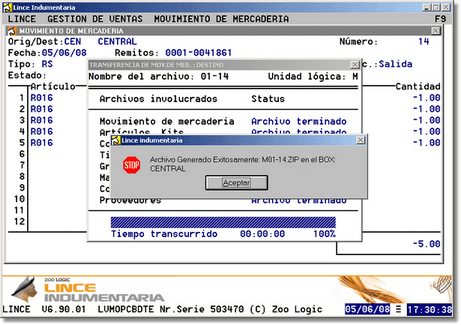
Se transfiere automáticamente el movimiento al finalizar la carga (se puede o no imprimir)
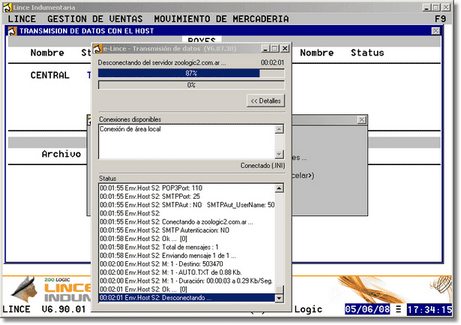
Se realiza la transmisión a continuación de la transferencia
Séptimo Caso. Se desea transferir, transmitir e imprimir siempre cada uno de los remitos.
Para ello se configura de la siguiente manera los parámetros:
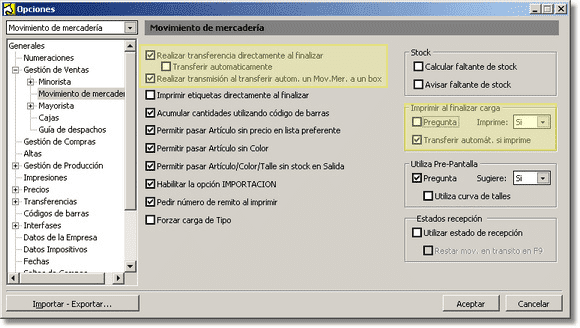
Ventana de opciones
| • | Realizar transferencia directamente al finalizar: activado. |
| • | Transfiere automáticamente: desactivado. |
| • | Realizar transmisión al transferir autom. un Mov.Mer. a un box: activado. |
| • | Imprimir al finalizar carga: |
| • | Transfiere automát.si imprime: activado. |
| 
